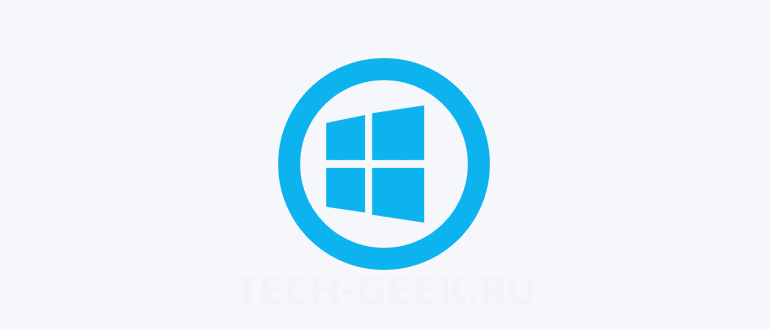В этой небольшой статье я покажу, как отключить Кортану в Windows 11.
Кортана — это не просто встроенный голосовой помощник Windows, она глубоко интегрирована в функцию поиска, систему безопасности и другие архитектурные элементы системы.
Как отключить Кортану в Windows 11
Отключить голосового помощника Кортану в настройках системы бывает недостаточно, но можно выполнить следующие команды:
|
1 2 3 4 5 |
reg add "HKLM\SOFTWARE\Policies\Microsoft\Windows\Windows Search" /v "AllowCortana" /t REG_DWORD /d 0 /f reg add "HKLM\SOFTWARE\Microsoft\PolicyManager\default\Experience\AllowCortana" /v "value" /t REG_DWORD /d 0 /f reg add "HKLM\SOFTWARE\Microsoft\Windows\CurrentVersion\Search" /v "CortanaEnabled" /t REG_DWORD /d 0 /f reg add "HKCU\SOFTWARE\Microsoft\Windows\CurrentVersion\Search" /v "CortanaEnabled" /t REG_DWORD /d 0 /f reg add "HKCU\SOFTWARE\Microsoft\Windows\CurrentVersion\Search" /v "CanCortanaBeEnabled" /t REG_DWORD /d 0 /f |
Не забудьте перезапустить систему после внесения изменений в реестр.
Чтобы не отключить, а полностью удалить Кортану для текущего пользователя, запустите PowerShell от имени администратора и выполни следующую команду:
|
1 |
Get-AppxPackage -allusers Microsoft.549981C3F5F10 | Remove-AppxPackage |
То же самое, но для всех пользователей Windows:
|
1 |
Get-AppxPackage -allusers *Microsoft.549981C3F5F10* | Remove-AppxPackage |
На этом все теперь вы знаете, как отключить Кортану в Windows 11.